Номенклатура
Содержание
Введение
Справочник “Номенклатура” – один из основных справочников программы. В него заносится информация обо всех товарах и услугах, включаемых в документы, которые оформляются в компании, в т.ч. о наборах и комплектах товаров.
Работа со справочником "Номенклатура"
Переход к справочнику
Через меню интерфейса Автосервис → Приемка → Справочники → Номенклатура:
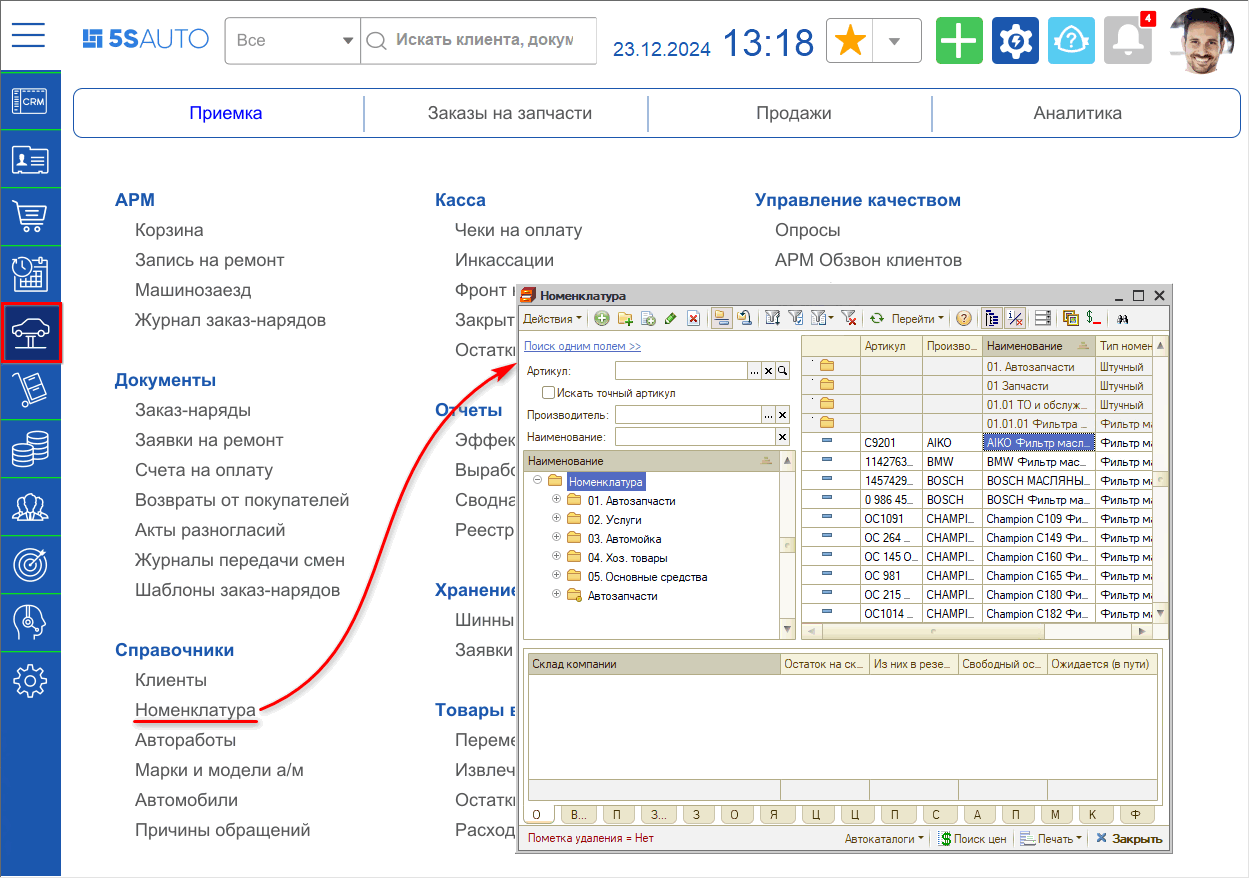
Поиск по справочнику
В верхнем левом углу формы списка справочника находится область поиска. Можно вести поиск одним полем, либо переключиться на поиск по отдельным полям нажатием на соответствующую кнопку-ссылку.
Вариант 1. Поиск одним полем
Чтобы найти в справочнике нужный товар, в строку поиска необходимо ввести артикул или наименование детали и нажать [Enter] или кнопку с лупой. В списке останутся только позиции, содержащие введенное значение в наименовании или артикуле:
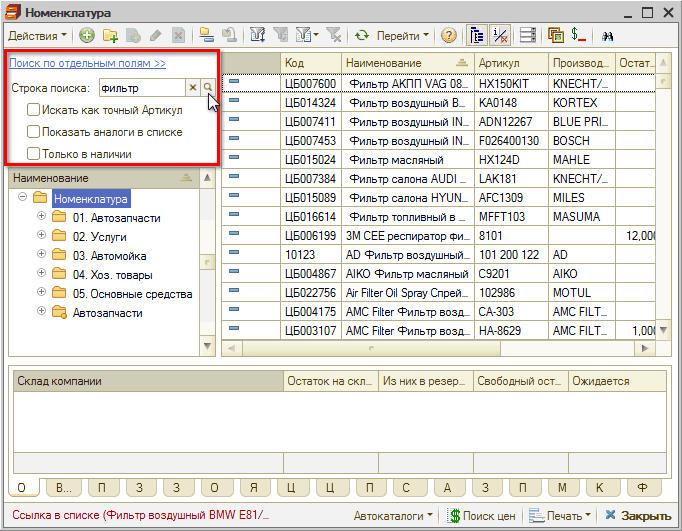
Для более детального поиска можно использовать отборы “Искать как точный Артикул”, “Показать аналоги в списке” и “Только в наличии”.
Вариант 2. Поиск по отдельным полям
Для быстрого отбора по артикулу, производителю или наименованию можно использовать отдельные поля поиска. При вводе в эти строки каких-либо значений в таблице справочника остаются только позиции, артикул или наименование которых включают указанные значения:
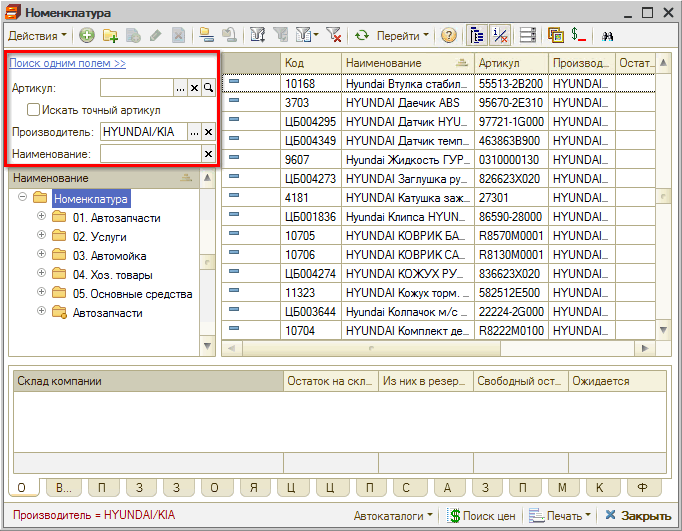
Панель информации
С помощью кнопки панели управления “Отобразить/скрыть панель информации” ![]() можно вывести или убрать в нижней части справочника панель информации, которая содержит вкладки, соответствующие выделенной строке таблицы справочника:
можно вывести или убрать в нижней части справочника панель информации, которая содержит вкладки, соответствующие выделенной строке таблицы справочника:
- Вкладка “Остатки” показывает информацию об остатках товара на всех складах компании. Приводится информация о количестве товара, зарезервированного на каждом складе, и розничная сумма для розничных складов.
- Вкладка “В производстве” содержит параметры незакрытых заказ-нарядов с указанием цеха, в котором производится ремонт, и количества перемещенного по заказ-наряду товара.
- Вкладка “Партии” содержит перечень остатков партий текущего товара на всех складах по количеству и себестоимости в единицах управленческого учета.
- Вкладка “Заказы покупателей” служит для отображения списка невыполненных заказов покупателей и внутренних заказов на данную номенклатурную позицию. Выводится список заказов с указанием заказчика, размера заказа и резерва по этому заказу.
- Вкладка “Заказы поставщикам” служит для отображения списка невыполненных заказов поставщикам на данную номенклатурную позицию. Выводится список заказов с указанием поставщика и величины заказа.
- Вкладка “Остатки по ячейкам” содержит информацию об остатках данной номенклатурной позиции в ячейках на складах компании.
- Вкладка “Ячейки хранения по умолчанию” содержит список ячеек, которые используются для автоподстановки в документы для данной номенклатурной позиции в качестве ячейки хранения по умолчанию.
- Вкладка “Цены” показывает варианты цены товара для разных типов цен (в валюте цены этого типа и в валюте бухгалтерского учета) в разрезе подразделений, характеристик товара и способа учета (единицы измерения).
- Вкладка “Цены поставщиков” показывает закупочные цены, по которым был куплен товар у разных поставщиков, в разрезе подразделений, характеристик товара и способа учета (единицы измерения). Цены показываются в валюте типа цены, указанного в документе закупки, и в валюте бухгалтерского учета.
Информация о ценах поставщиков присутствует только в том случае, если для конкретных типов цен установлен флажок “Регистрировать цены поставщиков при поступлении”. - Вкладка “Прайс-листы” содержит список номенклатуры в прайс-листах контрагентов с таким же артикулом, как и у данной номенклатурной позиции. Информация отображается как для загруженных в информационную базу прайс-листов, так и для находящихся во внешних источниках данных.
- Вкладка “Аналоги” служит для отображения информации о взаимозаменяемости данной номенклатурной позиции с указанием для каждого аналога его наименования и номера по каталогу. Также отображается общий складской остаток по каждому аналогу и сведения о том, является ли этот остаток главным по группе и по производителю.
- Вкладка “Применяемость” выводит список моделей автомобилей, к которым может быть применена данная номенклатурная позиция.
- Вкладка “Мин. ост.” устанавливает минимальный остаток данного товара, который должен храниться на складах разных подразделений компании. Графа “Период” содержит дату, начиная с которой задан соответствующий минимальный остаток.
- Вкладка “Фильтр” позволяет найти элементы номенклатуры по указанным условиям.
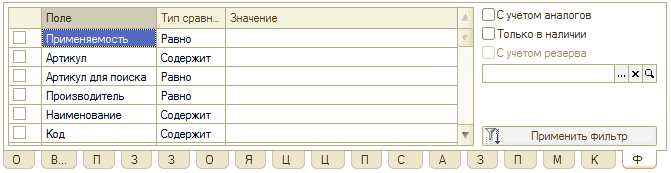
Слева на вкладке представлена таблица отбора, а в правой части содержатся флажки:
◇ С учетом аналогов – если установить, то результат отбора по данной позиции номенклатуры будет также содержать аналоги искомой номенклатуры.
◇ Только в наличии – если установить, то результат отбора будет содержать информацию только о тех элементах номенклатуры, которые имеются на складах. Если выбран конкретный склад, то результаты отбора будут представлены только для этого склада. Если склад не выбран, то будут выведены данные со всех складов.
◇ С учетом резерва – если установить, то отбор будет произведен с учетом информации о зарезервированных элементах данной номенклатуры.
 Кнопка “Применить фильтр”, расположенная в правой нижней части вкладки, показывает результаты отбора. После показа результатов отбора эта кнопка заменяется на кнопку “Снять отбор”. Кнопка “Снять отбор” восстанавливает информацию, которая отображалась до установки отбора.
Кнопка “Применить фильтр”, расположенная в правой нижней части вкладки, показывает результаты отбора. После показа результатов отбора эта кнопка заменяется на кнопку “Снять отбор”. Кнопка “Снять отбор” восстанавливает информацию, которая отображалась до установки отбора.
Добавочные кнопки на нижней панели
![]()
● Автокаталоги;
● Поиск цен – переход в обработку “Поиск цен” для поиска вариантов поставки;
● Печать – вызывает на выбор отчет “Печать списка” или обработку “Печать этикеток и ценников”;
● Закрыть – закрыть форму справочника.
Картинки и файлы
![]() Кнопка “Картинки и файлы”, расположенная на панели инструментов, открывает окно, содержащее список файлов, прикрепленных к выбранному элементу номенклатуры:
Кнопка “Картинки и файлы”, расположенная на панели инструментов, открывает окно, содержащее список файлов, прикрепленных к выбранному элементу номенклатуры:
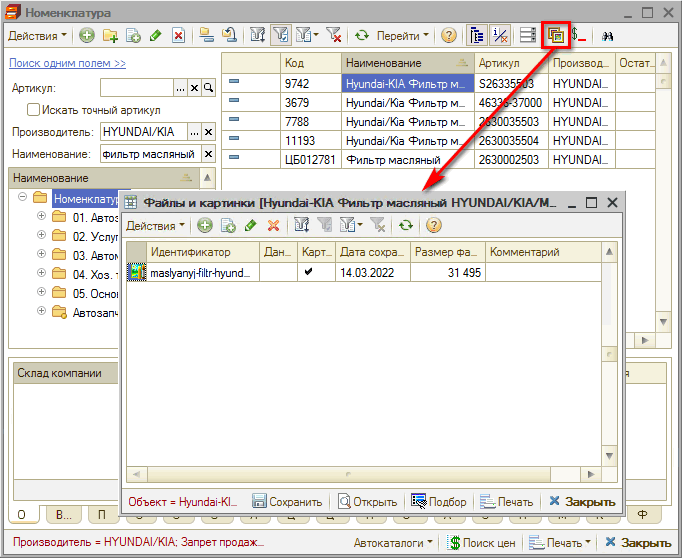
Регистр сведений “Картинки и файлы” является универсальным хранилищем дополнительных данных (внешних объектов – файлов, картинок и т. п.). Для каждой номенклатурной позиции можно задать несколько прикрепленных файлов.
Двойным кликом открывается карточка файла:
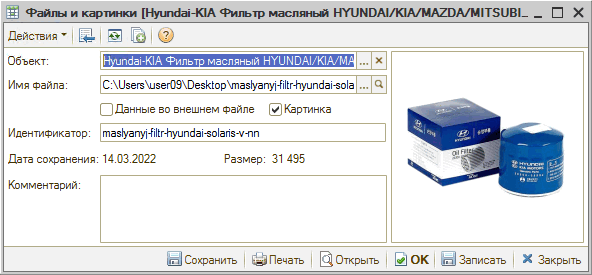
Карточка файла содержит следующие поля:
● Объект – номенклатурная позиция, которой соответствует данный файл;
● Имя файла – полный путь к графическому файлу, содержащему изображение;
● Данные во внешнем файле – признак того, что файл хранится в качестве внешнего файла на диске. Если флажок снят, то файл изображения будет помещен в базу данных;
● Картинка – признак того, что файл является картинкой;
● Идентификатор – текстовое поле, произвольное наименование изображения;
● Дата сохранения – дата сохранения данных объекта;
● Размер – размер выбранного графического файла в байтах;
● Комментарий – произвольный текстовый комментарий к файлу/картинке. При выгрузке прайс-листов на сайт в данном поле пропишется адрес картинки.
Свойства элемента номенклатуры
Из справочника или из карточки номенклатуры можно вызвать окно “Свойства”, которое содержит данные, связанные с выбранным элементом. Данные удобно просматривать и редактировать:
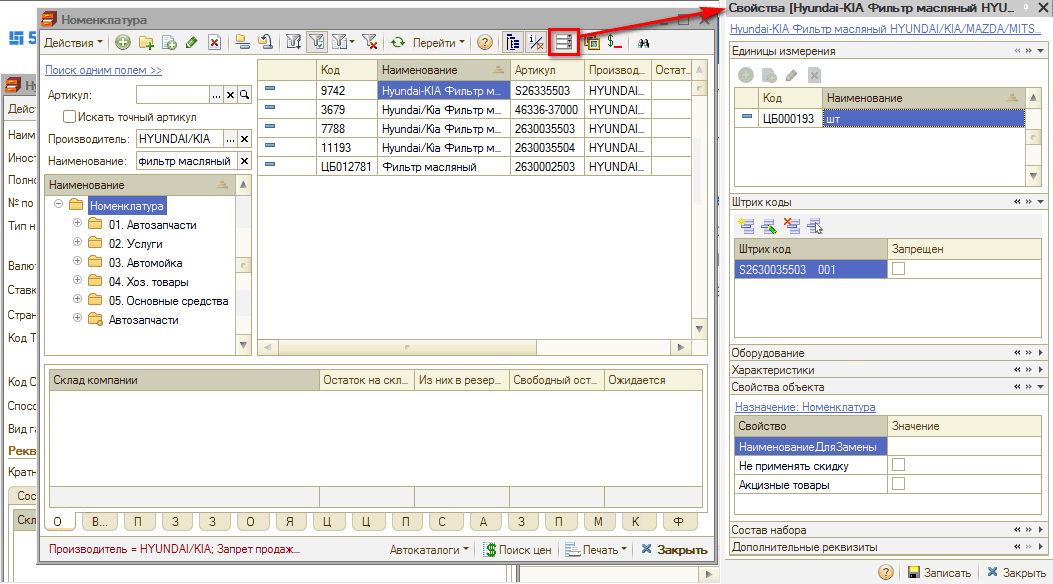
Группы элементов
Кнопка “Добавить группу” позволяет создать группу, которая может содержать элементы или другие подчиненные группы номенклатурных элементов. Значения полей этого диалогового окна задают значения по умолчанию для всех новых номенклатурных элементов, которые будут вводиться или создаваться в этой группе:
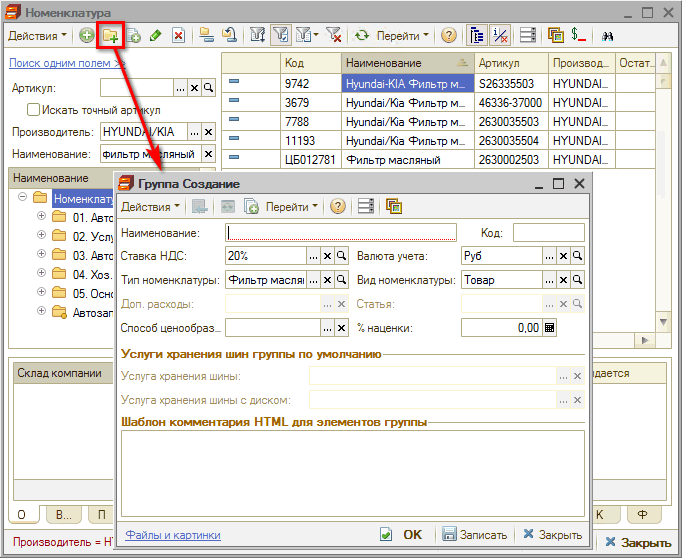
Поля карточки группы элементов номенклатуры:
● Ставка НДС – ставка НДС по умолчанию;
● Тип номенклатуры – тип номенклатуры по умолчанию. Ссылается на справочник “Тип номенклатуры”;
● Вид номенклатуры – вид номенклатуры по умолчанию. Выбирается из списка “Виды номенклатуры”;
● Доп. расходы – способ распределения дополнительных расходов (только для услуг);
● Статья – статья распределения дополнительных расходов (только для услуг);
● Валюта учета – валюта учета по умолчанию;
● % наценки – процент наценки по умолчанию для установки розничных цен.
Карточка Номенклатуры
Открыть карточку номенклатуры из справочника можно двойным кликом, либо кнопкой на панели управления “Изменить текущий элемент”.

На командной панели карточки номенклатуры справа вверху расположена гиперссылка, указывающая на группу элементов справочника “Номенклатура”, к которой относится данный элемент. При нажатии гиперссылки открывается окно справочника “Номенклатура”, в нем можно переносить элементы из группы в группу.
Описание полей карточки Номенклатуры
● Наименование – наименование номенклатуры;
● Код – код элемента номенклатуры;
● Иностранное – наименование на иностранном языке, например, из зарубежных каталогов;
● Полное наименование – полное наименование элемента номенклатуры, например, для печати;
● № по каталогу – каталожный номер запчасти;
● Производитель – производитель запчасти;
● Тип номенклатуры – задает поведение номенклатурной позиции в учете, ссылается на справочник “Тип номенклатуры”;
● Вид номенклатуры – выбирается из списка “Виды номенклатуры”;
● Валюта учета – валюта, в которой учитывается номенклатурная единица;
● Ставка НДС – ставка НДС, используемая в документах по умолчанию;
● Базовая единица измерения – задает единицу измерения, в которой ведется складской учет товара;
● Основная единица измерения – единица измерения, используемая в документах по умолчанию (может совпадать с базовой единицей);
● Способ ценообраз. – текущий способ ценообразования;
● Вид гарантии – установленный на запчасть вид гарантии из справочника “Виды гарантии”.
Вкладки карточки номенклатуры
В нижней части диалогового окна номенклатурной единицы располагаются вкладки, которые аналогичны вкладкам диалогового окна справочника “Номенклатура” и описаны выше.
На вкладке "Признаки" расположены предопределенные и добавленные признаки, которые можно назначать для товаров для упрощения работы со справочником "Номенклатура" на этапах подбора запчастей, проценки и оформления документов. Подробнее см. статью "Признаки номенклатуры".
На вкладку "Дополнительно" вынесены следующие параметры:
● Страна – определяет место производства товара, выбирается из справочника "Классификатор стран мира".
● Код ТНВЭД – коды товарной номенклатуры внешнеэкономической деятельности, используются при заполнении реквизитов номенклатуры. Данный справочник может быть заполнен с помощью подбора из классификатора кодов ТН ВЭД, а также вручную пользователем поэлементно. При использовании подбора из классификатора кодов существенно снижается трудоемкость ввода информации. Коды, которые уже были выбраны из классификатора подбора, в списке отмечаются синим цветом.
● Код ОКПД2 – коды продукции по видам экономической деятельности, используются при заполнении реквизитов номенклатуры. Справочник может быть заполнен с помощью подбора из классификатора ОКПД2, а также вручную.
● Вес (брутто), кг – вес запчасти в кг. Обычно соответствует массе Брутто в основной единице измерения массы.
● Объем – объем запчасти в м³. Обычно соответствует объему в основной единице измерения объема.
● Наценка – процент наценки по умолчанию для установки цен.
● Кратность поставок – число, которому будет кратно количество в заказе поставщику.
Если Вид номенклатуры соответствует услуге, то в информационной панели отображается дополнительная вкладка “Услуга”:
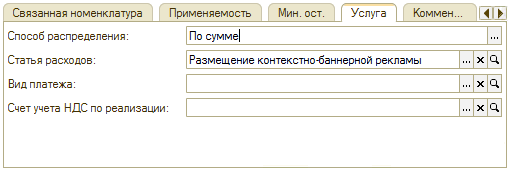
● Способ распределения – устанавливается способ распределения доходов при проведении документа: сумма услуг распределяется либо на доходы и расходы, либо на себестоимость перечисленных в документе товаров;
● Статья расходов – задается статья доходов и расходов (выбирается из справочника “Статьи доходов и расходов”);
● Вид платежа – заполняется из справочника “Виды платежей”.
Вкладка “Комментарий” может содержать произвольное примечание к описываемой номенклатурной позиции.
Вкладка "Авито" – дополнительная вкладка, появляется при подключении интеграции с платформой объявлений Авито. На данной вкладке расположены параметры для настройки выгрузки объявлений по продаже данного товара – см. в статье "Автоматическая публикация объявлений на Авито".
Типы номенклатуры
Справочник Типы номенклатуры
Справочник “Типы номенклатуры” (Администрирование → Компания → Товары → Типы номенклатуры) содержит список типов номенклатуры. Этот справочник позволяет вести учет по категориям товаров, а также осуществлять настройку учета товаров и услуг отдельно для каждого типа номенклатуры:
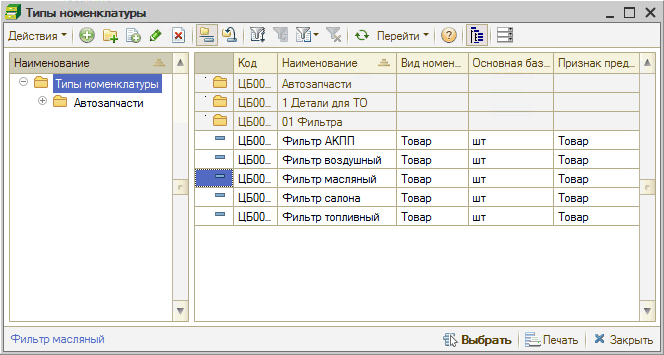
Карточка типа номенклатуры
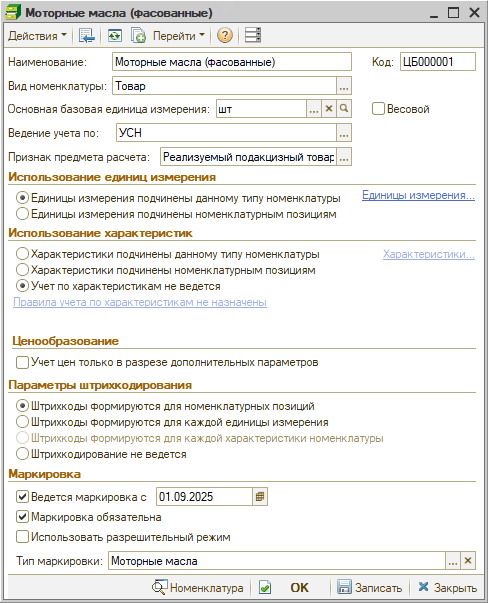
Описание полей карточки Тип номенклатуры
|
Поле |
Содержимое |
|
Наименование |
Наименование типа номенклатуры |
|
Вид номенклатуры |
Задает поведение номенклатурного типа в учете. Выбирается из выпадающего списка (см. ниже) |
|
Основная базовая единица измерения |
Используется по умолчанию при вводе новых номенклатурных позиций. Выбирается из классификатора единиц измерения |
|
Весовой |
Флажок. Признак весового товара. Используется для определения вида штрих-кодирования |
|
Использование единиц измерения |
Переключатель на две позиции: ● Единицы измерения подчинены данному типу номенклатуры — означает, что есть общие единицы измерения для всех товаров с данным типом номенклатуры. ● Единицы измерения подчинены номенклатурным позициям — означает, что для каждого товара с данным типом номенклатуры можно задавать свои собственные единицы измерения. |
|
Использование характеристик |
Переключатель на три позиции: ● Характеристики подчинены данному типу номенклатуры — есть общие характеристики для всех номенклатурных элементов данного типа номенклатуры. При этой позиции переключателя справа доступна гиперссылка “Характеристики”, позволяющая вызвать подчиненный справочник для редактирования характеристик данного типа номенклатуры. |
|
Ценообразование |
Флажок позволяет установить учет цен для данного типа номенклатуры только в разрезе дополнительных параметров |
|
Параметры штрих-кодирования |
Переключатель на четыре позиции: ● Штрих-коды формируются для номенклатурных позиций; |
| Маркировка |
● Ведется маркировка – для данного типа номенклатуры ведется учет по маркировкам; |
Виды номенклатуры
● Товар – основной номенклатурный вид.
● Услуга – сумма покупки услуги либо относится на доходы и расходы, либо распределяется на себестоимость товаров, покупаемых вместе с услугой.
● Комплект – категория для товара, составленного из комплектующих товаров. Для комплекта следует выполнять операции комплектации и разукомплектации.
● Тара – товарная категория, по которой можно вести добавочный ("тарный") учет.
● Набор – набор состоит из нескольких товаров. При выборе набора в документе он автоматически заменяется на компоненты. Комплектация/разукомплектация для набора не проводится.
● Прочие активы – элемент является прочим активом. В этом случае появляется добавочный реквизит: основной тип эксплуатации.
● Шины – элемент является шиной. Предусматриваются добавочные особенности (свойства) шины: ширина, высота, радиус, профиль и т. п.
● Диски – элемент номенклатуры является диском. В этом случае имеются добавочные особенности (свойства) диска: размер и т. п.
● Номерные агрегаты – элемент номенклатуры является номерным агрегатом. В этом случае имеется добавочная особенность (вид) номерного агрегата.
● ЛКМ – элемент номенклатуры является лакокрасочным материалом.
● Опции автомобиля – само по себе это значение не создает особенностей. Однако номенклатурные позиции, которым присвоен этот тип, могут быть в дальнейшем задействованы в качестве опций для дополнительного оснащения автомобилей на предприятии по заказ-нарядам.
● Автомобили – элемент номенклатуры является автомобилем.
Характеристики номенклатуры
Кнопка командной панели “Перейти” открывает доступ к справочнику “Характеристики номенклатуры”.
Этот справочник подчинен справочникам “Номенклатура” и “Типы номенклатуры” и содержит информацию, позволяющую вести количественный учет материальных ценностей, отличающихся индивидуальными особенностями.
Например, может оказаться, что на складе находятся две позиции номенклатуры “Масло”, причем часть масла разлита в пластиковые канистры, а другая часть — в жестяные.
В таких ситуациях справочник “Характеристики номенклатуры” позволяет расширить характеристики для позиций номенклатуры, включив в них серийные номера, параметры качества, даты изготовления, сроки годности, данные сертификата.
Понятие характеристики номенклатуры применимо только для тех типов номенклатуры, для которых в диалоговом окне элемента справочника “Типы номенклатуры” отключен флажок “Учет по характеристикам не ведется”.
Как добавить номенклатуру
Создать новый элемент справочника
Из справочника “Номенклатура” требуется создать добавлением новый элемент:

Заполнить все необходимые параметры и сохранить.
Из Поиска цен
Из Поиска цен нажатием на кнопку “Создать новый товар” (подробнее см. статью и видеокурс):
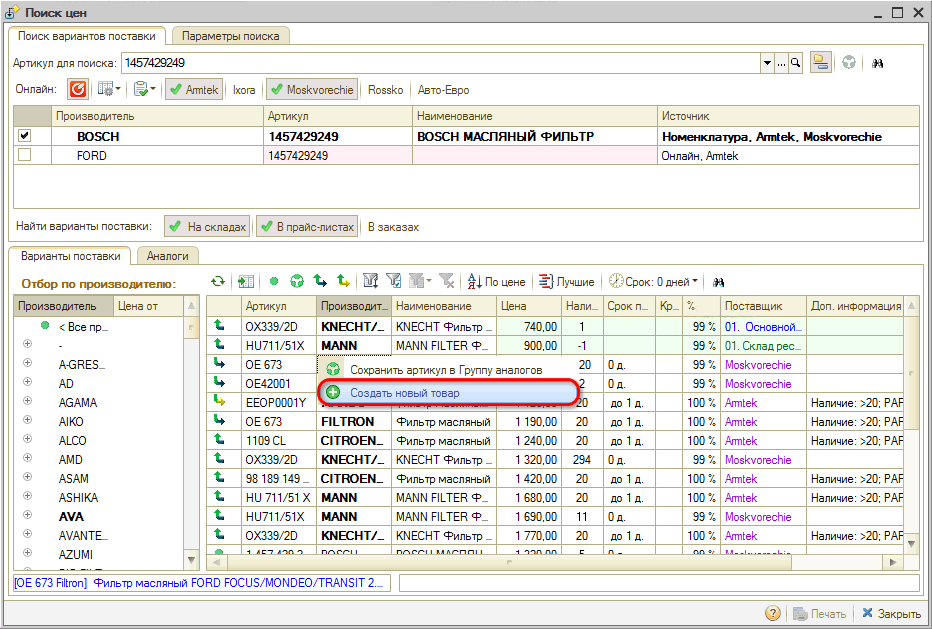
В данном случае автоматически создается и заполняется карточка номенклатуры. Можно ее затем открыть для редактирования.
-
Необязательно:
-
Уточните, пожалуйста, почему:
